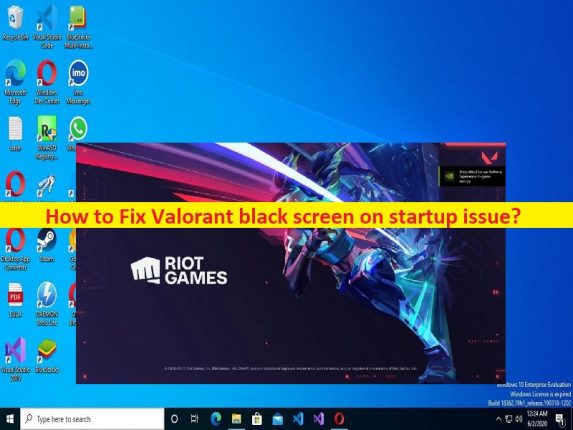
Qué es el problema de la “pantalla negra de Valorant al iniciar” en Windows 10/11?
La pantalla negra de Valorant en el problema de inicio no es poco común entre los jugadores de juegos de Valorant y explicaron que el juego de Valorant se atascó en la pantalla negra en su inicio en una computadora con Windows 10/11. Este problema indica que no pueden iniciar y jugar el juego Valorant en una computadora con Windows por algunas razones. Si se enfrenta a lo mismo y busca formas de solucionar el problema, entonces está en el lugar correcto para encontrar la solución.
Este problema puede ocurrir debido a un problema con el controlador de la tarjeta gráfica y su configuración. El controlador de la tarjeta gráfica dañado/desactualizado, incompatible o faltante podría ser una razón detrás del problema relacionado con los gráficos y los juegos en la computadora. Debe asegurarse de que el controlador de la tarjeta gráfica esté correctamente instalado y actualizado a la versión más reciente y compatible en la computadora, si no desea enfrentar este tipo de problema. Además, asegúrese de que el sistema operativo Windows esté actualizado a la última versión en la computadora porque el sistema operativo Windows desactualizado también puede causar este tipo de problemas.
Otra posible razón detrás del problema puede ser el permiso de administrador requerido no otorgado al juego Valorant en la computadora, configuraciones incorrectas o mal configuradas relacionadas con Valorant y la configuración de gráficos, GPU overclockeada habilitada, interferencia del programa antivirus / cortafuegos instalado en la computadora, malware o infecciones de virus en la computadora y otros problemas del sistema. Es posible resolver el problema con nuestras instrucciones. Vamos por la solución.
Cómo reparar la pantalla negra de Valorant en el problema de inicio en Windows 10/11?
Método 1: repare la pantalla negra de Valorant al iniciar con la ‘Herramienta de reparación de PC’
‘PC Repair Tool’ es una forma fácil y rápida de encontrar y corregir errores BSOD, errores EXE, errores DLL, infecciones de malware o virus en la computadora, archivos del sistema o problemas de registro, problemas con programas/aplicaciones, infecciones de malware o virus en la computadora, y otros problemas del sistema con solo unos pocos clics.
⇓ Obtenga la herramienta de reparación de PC
Método 2: actualizar el controlador de la tarjeta gráfica
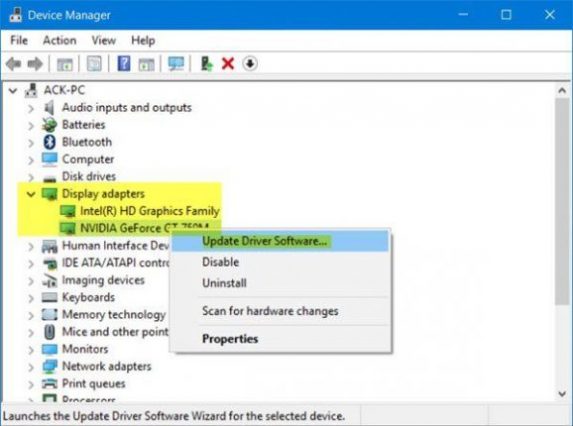
Actualizar el controlador de la tarjeta gráfica a la versión más reciente y compatible en la computadora puede resolver el problema.
Paso 1: abra la aplicación ‘Administrador de dispositivos’ en una PC con Windows a través del cuadro de búsqueda de Windows y expanda la categoría ‘Adaptadores de pantalla’
Paso 2: haga clic derecho en el controlador de su tarjeta gráfica y seleccione ‘Actualizar controlador’ y siga las instrucciones en pantalla para finalizar la actualización. Una vez actualizado, reinicie su computadora y verifique si el problema está resuelto.
Descargue o reinstale la actualización del controlador de la tarjeta gráfica en una PC con Windows [Automáticamente]
⇓ Obtenga la herramienta de actualización automática del controlador
Método 3: permitir que el juego Valorant se ejecute como administrador
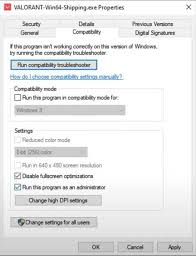
Puede proporcionar permiso de administrador para el juego Valorant en la computadora para solucionarlo.
Paso 1: busque y haga clic con el botón derecho en el ícono del juego ‘Valorant’ y seleccione ‘Propiedades’
Paso 2: haga clic en la pestaña ‘Compatibilidad’, marque la casilla de verificación ‘Ejecutar este programa como administrador’ y presione el botón ‘Aplicar> Aceptar’ para guardar los cambios. Una vez hecho esto, reinicie el juego Valorant y verifique si el problema está resuelto.
Método 4: cambiar el modo de visualización de Valorant
Este problema puede ocurrir debido a algún problema con el modo de visualización en el que estás jugando al juego Valorant. Si enfrenta el problema mientras intenta jugar Valorant en modo de pantalla completa, es probable que la pantalla de su sistema no permita que el juego Valorant se ejecute en modo de pantalla completa. En tal caso, puede cambiar su juego Valorant del modo de pantalla completa al modo de ventana para solucionar el problema y verificar si funciona para resolverlo.
Método 5: Inicie el juego Valorant en una tarjeta gráfica dedicada
Puede configurar para ejecutar el juego Valorant en una tarjeta gráfica dedicada en el panel de control de su tarjeta gráfica en la computadora, para solucionar el problema.
Paso 1: abra la aplicación ‘Panel de control de NVIDIA’ en una PC con Windows a través del cuadro de búsqueda de Windows y vaya a ‘Configuración 3D> Administrar configuración 3D’ en el panel izquierdo
Paso 2: Vaya a la pestaña ‘Configuración del programa’ en el panel derecho y haga clic en el botón ‘Agregar’, seleccione el juego ‘Valorant’ y haga clic en el botón ‘Agregar programa seleccionado’, y configure el procesador de gráficos preferido en ‘Procesador NVIDIA de alto rendimiento’, y luego presione ‘Aplicar’ para guardar los cambios.
Paso 3: una vez hecho esto, reinicie el juego Valorant y verifique si el problema está resuelto.
Método 6: Configurar variables de entorno
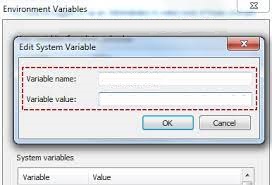
También puede intentar solucionar el problema configurando las variables de entorno y comprobar si funciona para usted.
Paso 1: escriba ‘Variables de entorno’ en el cuadro de búsqueda de Windows y abra ‘Editar las variables de entorno del sistema’ cuando aparezcan los resultados
Paso 2: presione el botón ‘Variables de entorno’ y haga clic en el botón ‘Nuevo’ en ‘Variables del sistema’
Paso 3: en la ventana emergente abierta, ingrese el siguiente texto y luego presione el botón ‘Aceptar’
Variable name: OPENSSL_ia32cap
Variable value: ~0x200000200000000
Paso 4: una vez hecho esto, reinicie el juego Valorant y verifique si el problema está resuelto.
Método 7: deshabilite la GPU de overclocking
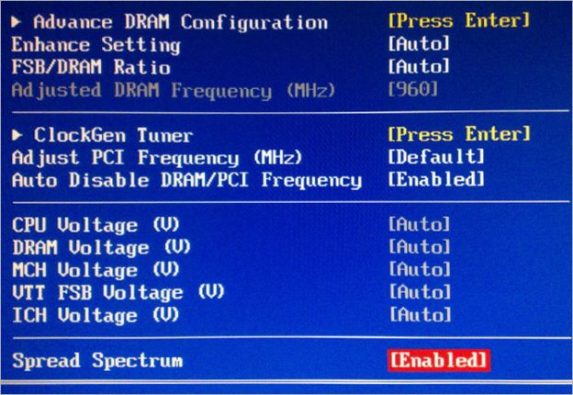
El overclocking de GPU/CPU puede ayudarlo a mejorar sus gráficos y juegos, el rendimiento del procesador y la experiencia en la computadora. Sin embargo, el overclocking puede causar a veces problemas como la pantalla negra de Valorant en el inicio u otros. Puede solucionar el problema desactivando el overclocking de la GPU a través de la página de configuración del BIOS en la computadora y luego verifique si el problema está resuelto.
Método 8: deshabilite su antivirus/firewall
Este problema puede ocurrir debido a la interferencia del programa antivirus/firewall instalado en la computadora. Puede solucionar el problema desactivando su programa antivirus/cortafuegos en la computadora temporalmente y luego verifique si funciona para usted para resolver el problema.
Conclusión
Estoy seguro de que este artículo lo ayudó sobre cómo reparar la pantalla negra de Valorant en el problema de inicio en Windows 11/10. Aquí, discutimos las razones detrás de este problema y le brindamos soluciones efectivas que pueden solucionar su problema y, por lo tanto, puede jugar el juego Valorant en una computadora con Windows con facilidad. Eso es todo. Para cualquier sugerencia o consulta, escriba en el cuadro de comentarios a continuación.